من السهل جدًا الاحتفاظ بنسخة احتياطية من رسائلك ومحادثاتك على WhatsApp. كل ما عليك فعله هو اختيار عدد المرات التي تريد فيها النسخ الاحتياطية (يوميًا / أسبوعيًا) وهذا كل شيء. يقوم WhatsApp تلقائيًا بنسخ دردشاتك احتياطيًا إلى iCloud من جهاز iPhone الخاص بك ، لذا فهي متاحة دائمًا في حالة احتياجك لاستعادة جهاز iPhone الخاص بك ، أو إذا قمت بشراء iPhone 14 الجديد في وقت لاحق من هذا العام. ومع ذلك ، فقد أبلغ عدد من مستخدمي iPhone أن نسخة WhatsApp الاحتياطية الخاصة بهم عالقة على iPhone. إذا كنت تواجه نفس المشكلة ، فلا داعي للقلق ، فمن السهل جدًا استكشاف الأخطاء وإصلاحها. إذن ، هناك 10 طرق لإصلاح نسخة WhatsApp الاحتياطية المتوقفة على iPhone.
10 حلول لإصلاح WhatsApp Backup Stuck على iPhone (2022)
يمكن أن يكون هناك عدة أسباب وراء توقف WhatsApp الاحتياطي. في هذا الدليل ، سنتخذ نهجًا تدريجيًا ، بدءًا من المشكلات الأكثر شيوعًا إلى المشكلات النادرة التي يمكن أن تتسبب في عدم نسخ محادثات WhatsApp الخاصة بك احتياطيًا على جهاز iPhone الخاص بك.
بينما نوصي باتباع هذا الدليل بالترتيب الذي ذكرناه ، يمكنك الانتقال إلى أي طريقة تريد تجربتها أولاً باستخدام جدول المحتويات أدناه.
1. تحقق من مساحة التخزين المتوفرة على iCloud
أحد الأسباب الأكثر شيوعًا لتوقف نسخ WhatsApp الاحتياطية على iPhone هو عدم كفاية مساحة تخزين iCloud. Apple يوفر مساحة تخزين سحابية مجانية تبلغ 5 غيغابايت ، وحتى إذا كان لديك خطة iCloud + ، فمن المستحسن التأكد من وجود مساحة كافية لنسخ WhatsApp الاحتياطية.
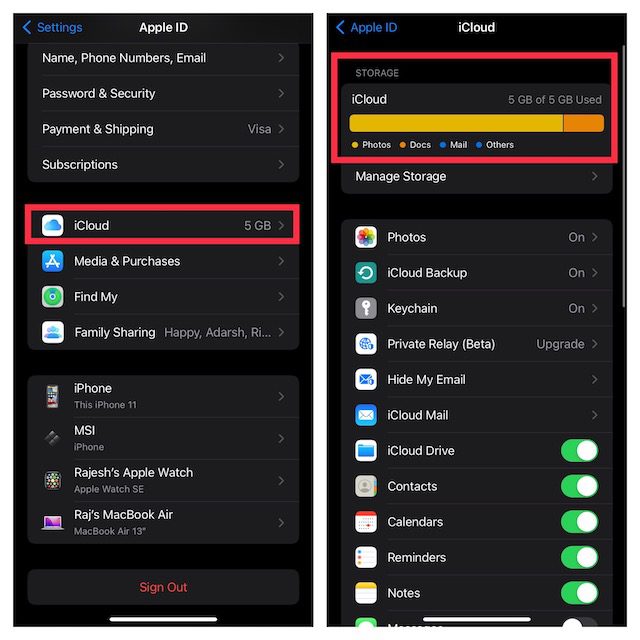
إذا لم يكن لديك مساحة تخزين كافية متوفرة في iCloud ، فيمكنك إما حذف بعض الأشياء لتفريغ مساحة للنسخة الاحتياطية من WhatsApp ، أو يمكنك شراء المزيد من مساحة تخزين iCloud عن طريق ترقية خطتك.
2. قم بإنهاء WhatsApp وحاول مرة أخرى
إذا كان هناك الكثير من مساحة التخزين المتاحة في iCloud ولا يزال WhatsApp لا يقوم بنسخ بياناتك احتياطيًا ، فإن الشيء التالي الذي يجب فعله هو محاولة الإقلاع بالقوة. في كثير من الحالات ، يمكن أن يساعد فرض إنهاء التطبيق في حل الأخطاء العشوائية التي قد تتداخل مع التشغيل العادي للتطبيق.
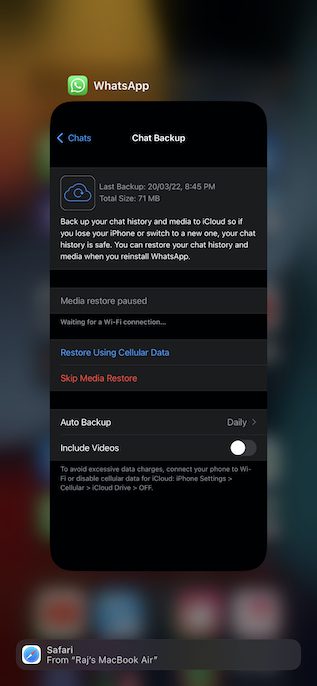
الآن قم بتشغيل وضع الطائرة (أظهر مركز التحكم واضغط على أيقونة وضع الطائرة) وانتظر لبضع ثوان. بعد ذلك ، قم بإيقاف تشغيل وضع الطائرة ، وافتح WhatsApp وحاول النسخ الاحتياطي مرة أخرى. نأمل أن يكون هذا قد أصلح نسخة WhatsApp الاحتياطية التي تم تعليقها مسبقًا.
3. أوقف تشغيل بيانات الجوال / WiFi وأعد تشغيله
نظرًا لأن WhatsApp Backup يتطلب اتصالاً ثابتًا بالإنترنت ، فتأكد من أن اتصال الهاتف المحمول أو Wi-Fi البطيء لا يعيق النسخ الاحتياطي. إذا كنت تشعر أن اتصالك بالإنترنت ضعيف ، فقم بالتبديل بين اتصال هاتفك المحمول / شبكة Wi-Fi.

4. تنشيط WiFi Assist
يأتي iOS مزودًا بميزة تسمى “WiFi Assist” والتي تبدأ تلقائيًا في استخدام البيانات الخلوية عندما لا يكون iPhone متصلاً بشبكة Wi-Fi أو عندما تكون شبكة Wi-Fi ضعيفة. هذا يضمن أن أشياء مثل دفق الفيديو والنسخ الاحتياطية لا تعيقها شبكة Wi-Fi قذرة. لذلك ، يمكن أن يضمن تمكين مساعدة WiFi أيضًا عدم إيقاف نسخ WhatsApp الاحتياطية مؤقتًا إذا كان اتصال WiFi ضعيفًا.
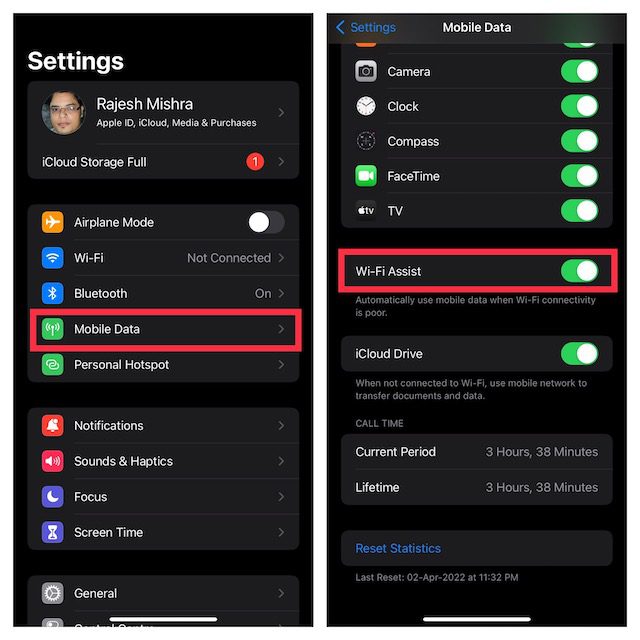
5. قم بتعطيل iCloud Backup لـ WhatsApp وقم بتمكينه مرة أخرى
في كثير من الأحيان ، يمكنك إصلاح نسخة WhatsApp الاحتياطية العالقة على جهاز iPhone الخاص بك عن طريق تعطيل WhatsApp iCloud backup وإعادة تمكينه.
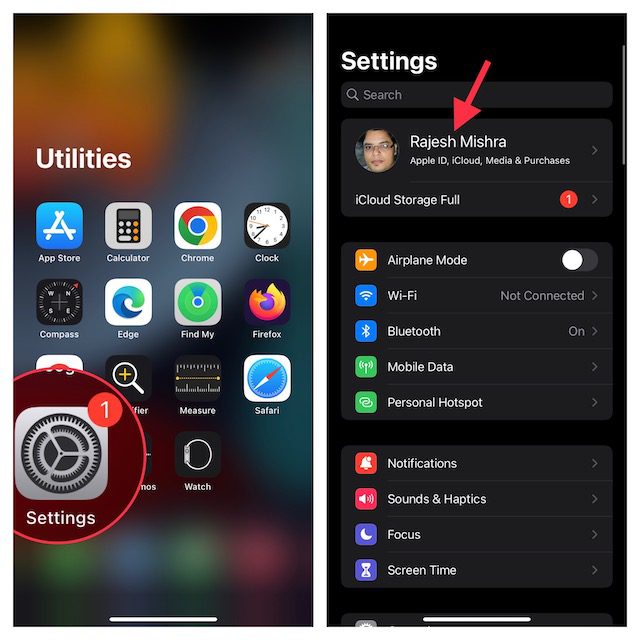

تحقق مما إذا كان بإمكان WhatsApp نسخ محادثاتك احتياطيًا الآن. إذا كانت نسخة WhatsApp الاحتياطية لا تزال عالقة على جهاز iPhone الخاص بك ، فتابع القراءة للعثور على حلول محتملة.
6. تحديث WhatsApp
إذا مر وقت طويل منذ أن قمت بتحديث WhatsApp على جهاز iPhone الخاص بك ، فهناك فرصة جيدة لأن تكون المشكلة بسبب الإصدار القديم من التطبيق. لذا تأكد من تحديث تطبيق المراسلة.

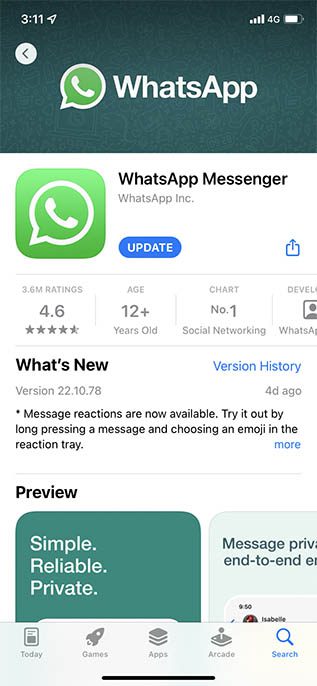
7. تأكد من أن iCloud لا يواجه أي انقطاع
تأكد من أن iCloud لا يواجه حاليًا انقطاعًا في الخدمة. افتح مستعرض ويب على جهاز iPhone الخاص بك وانتقل إلى صفحة حالة نظام Apple ، ثم تأكد من أن الدائرة الموجودة على يسار iCloud Backup خضراء. إذا تحولت الدائرة إلى اللون البرتقالي ، فهذا يعني أن iCloud Backup يواجه مشكلة فنية. في هذه الحالة ، عليك الانتظار حتى Apple حل المشكلة.

8. حذف النسخ الاحتياطية القديمة على iCloud
إذا لم تتمكن من مسح مساحة iCloud كافية لنسخ WhatsApp احتياطيًا ناجحًا على جهاز iPhone الخاص بك ، فيمكنك حذف نسخ iCloud الاحتياطية القديمة.
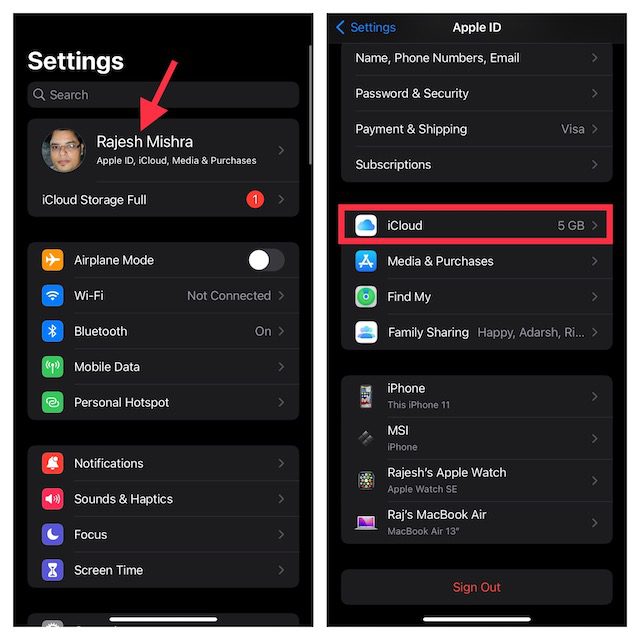

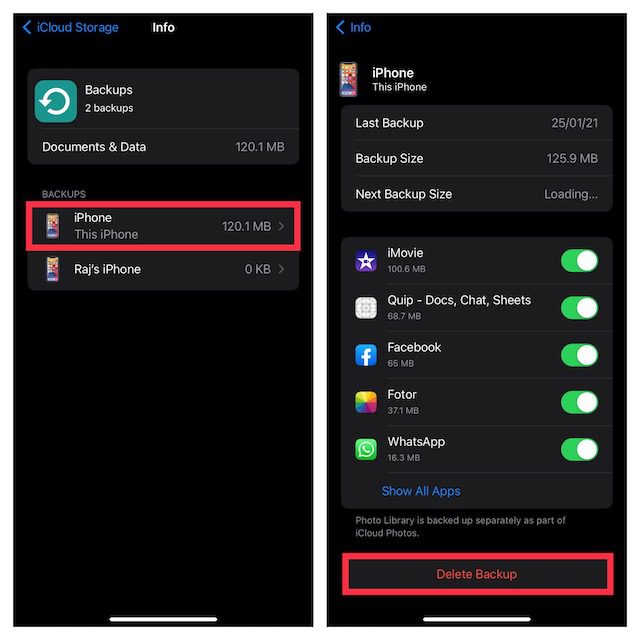
9. إعادة ضبط إعدادات الشبكة
إذا كانت نسخة WhatsApp الاحتياطية لا تزال عالقة ، فقد حان الوقت لمحاولة إعادة تعيين إعدادات الشبكة.
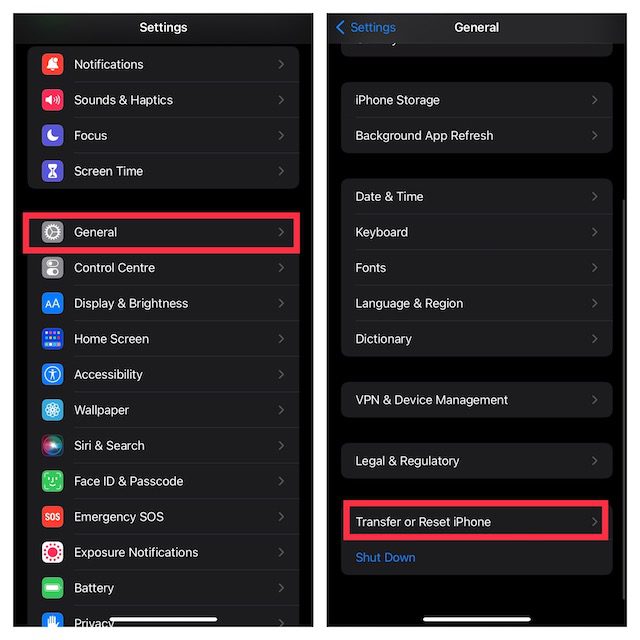
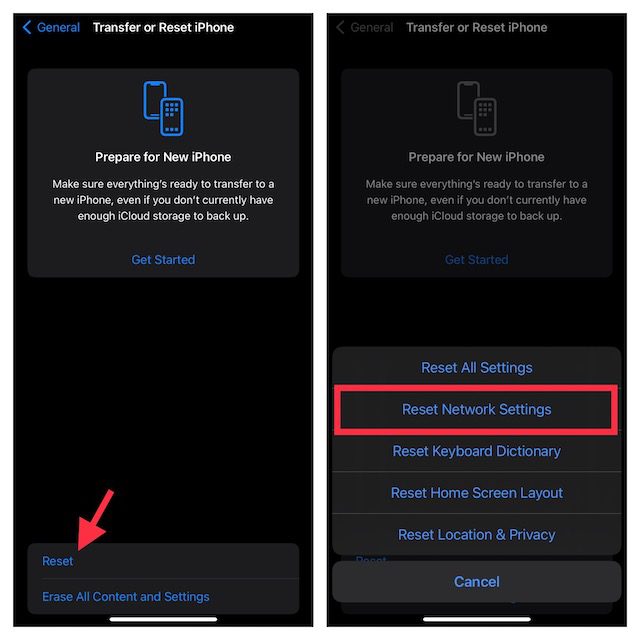
10. قم بتحديث جهاز iPhone الخاص بك
هل ما زالت نسخة WhatsApp الاحتياطية عالقة على جهاز iPhone الخاص بك؟ قد تكون المشكلة أيضًا مع نظام التشغيل iOS نفسه ، والذي أصبح أكثر وأكثر عربات التي تجرها الدواب كل يوم على ما يبدو. من الجيد التحقق مما إذا كانت هناك أي تحديثات iOS تنتظر جهاز iPhone الخاص بك ، وإذا كانت موجودة ، فيجب عليك تثبيتها على الفور وتأمل في حل المشكلة.
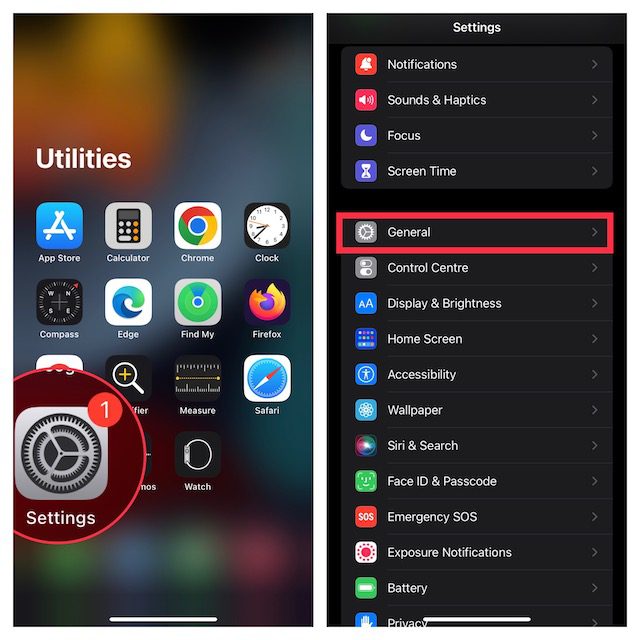
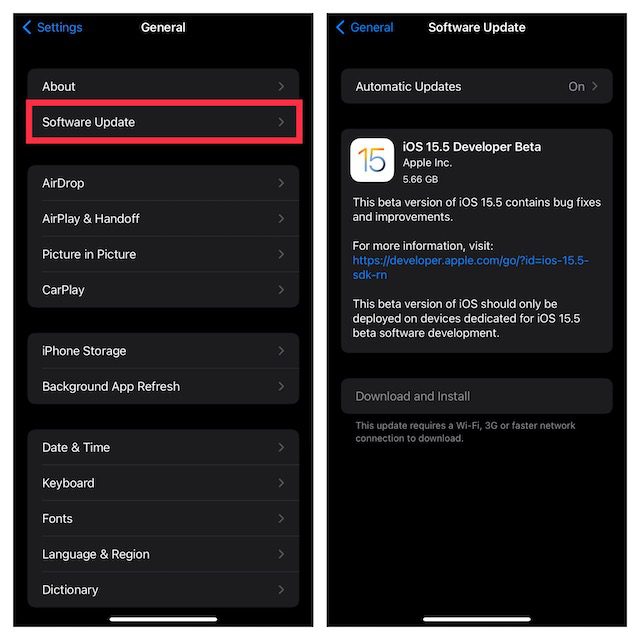
قم بإصلاح WhatsApp Backup بسهولة على جهاز iPhone الخاص بك
حسنًا ، هذه هي جميع الطرق التي يمكنك من خلالها محاولة إصلاح نسخة WhatsApp الاحتياطية العالقة على جهاز iPhone الخاص بك. نأمل أن تكون قادرًا على إصلاح نسخة WhatsApp الاحتياطية بسهولة. ومع ذلك ، إذا كنت تعرف أي طرق أخرى يمكن أن تساعد في إصلاح نسخ WhatsApp الاحتياطية على جهاز iPhone الخاص بك ، فشاركها معنا في التعليقات أدناه وسنلقي نظرة عليها.
